Dmi access system bios что это
Получение сведений об обрудовании в командной строке Linux
Наиболее полную информацию о компьютерном оборудовании в Linux, можно получить используя утилиту dmidecode , отображающую данные из структуры SMBIOS, включающую таблицы, содержащие записи о каждом из устройств, обнаруженных в данный момент времени. Для использования возможностей утилиты требуются права root
Утилита dmidecode - отображение содержимого таблиц DMI компьютера.
Интерфейс DMI ( D esktop M anagement I nterface ) - это интеpфейс упpавления настольными компьютерными системами, представляющий собой набор программных и аппаратных средств для сбора, хранения и отображения данных об оборудовании компьютера. Спецификация DMI была разработана в 1996 г. и дорабатывалась по мере развития компьютерных систем. Поддержка интерфейса DMI встроена в BIOS всех современных материнских плат, а также осуществляется через интерфейс API в прикладных программных продуктах. Для взаимодействия с интерфейсом DMI, в BIOS материнских плат была добавлена спецификация DMIBIOS , которая с 1999 года получила название SMBIOS - S ystem M anagement BIOS - системное управление BIOS. Спецификации различных версий SMBIOS опубликованы на сайте объединения Distributed Management Task Force ( DMTF ) :
В соответствии со спецификацией SMBIOS, информация DMI об оборудовании хранится в виде базы данных ( DMI Pool Data ), точка входа в которую определяется в структуре SMBIOS. Начальная запись содержит признак базы - строку из 5 байт _DMI_ , контрольную сумму, адрес и размер.
Утилита dmidecode позволяет извлечь записи из базы данных DMI и отобразить их в требуемом виде. Командная строка:
Параметры командной строки:
-d, --dev-mem FILE - задать устройство для чтения данных DMI ( по умолчанию - /dev/mem)
-h, --help - отобразить справку.
-q, --quiet - минимальная детализация отображаемой информации DMI
-s, --string KEYWORD - отображать только данные DMI, соответствующие введенному ключевому слову. Перечень допустимых ключевых слов можно получить введя dmidecode -s
-t, --type TYPE - отображать только данные указанных типов. Перечень типов можно получить по команде dmidecode -t -u, --dump - не расшифровывать получаемые данные. Отображаются только заголовки записей и шестнадцатеричные значения полей.
--dump-bin FILE - запись дампа данных DMI в файл.
--from-dump FILE - считывание и обработка данных из ранее сохраненного дампа данных DMI.
-V, --version - отобразить версию программы и завершиться.
При запуске dmidecode без параметров, отображается версия программы, общая информация базы DMI, и расшифрованное содержимое отдельных записей. Пример общей информации:
Отображается версия программы, версия SMBIOS, количество записей и объем данных DMI, а также начальный адрес структуры DMI (0x000E0010 ) .
Долее отображается расшифрованная информация отдельных записей :
Handle 0x0001, DMI type 38, 20 bytes
IPMI Device Information
Interface Type: KCS (Keyboard Control Style)
Specification Version: 2.0
I2C Slave Address: 0x10
NV Storage Device: Not Present
Base Address: 0x0000000000000CA2 (I/O)
Register Spacing: Successive Byte Boundaries
Handle 0x0003, DMI type 2, 16 bytes
Base Board Information
Manufacturer: Intel Corporation
Product Name: S5520UR
Version: E22554-751
Serial Number: BZUB10309846
Asset Tag: .
Features:
Board is a hosting board
Board is replaceable
Location In Chassis: Not Specified
Chassis Handle: 0x0004
Type: Motherboard
Contained Object Handles: 0
Handle 0x0004, DMI type 3, 22 bytes
Chassis Information
Manufacturer: .
Type: Rack Mount Chassis
Lock: Not Present
Version: .
Serial Number: .
Asset Tag: .
Boot-up State: Safe
Power Supply State: Safe
Thermal State: Safe
Security Status: Unknown
OEM Information: 0x01000181
Height: 1 U
Number Of Power Cords: 1
Contained Elements: 0
Handle 0x0005, DMI type 0, 24 bytes
BIOS Information
Vendor: Intel Corp.
Version: S5500.86B.01.00. 0058.061720111128
Release Date: 06/17/2011
Address: 0xF0000
Runtime Size: 64 kB
ROM Size: 8192 kB
Characteristics:
PCI is supported
PNP is supported
BIOS is upgradeable
BIOS shadowing is allowed
Boot from CD is supported
Selectable boot is supported
EDD is supported
3.5"/2.88 MB floppy services are supported (int 13h)
Print screen service is supported (int 5h)
8042 keyboard services are supported (int 9h)
Serial services are supported (int 14h)
CGA/mono video services are supported (int 10h)
ACPI is supported
USB legacy is supported
LS-120 boot is supported
ATAPI Zip drive boot is supported
Function key-initiated network boot is supported
Targeted content distribution is supported
BIOS Revision: 17.18
Firmware Revision: 0.0
Информация каждой записи начинается с дескриптора Handle , типа записи DMI Type и ее размера в байтах. Утилита извлекает данные записей, декодирует их и представляется в виде обычного текста, позволяющего получить сведения о текущем оборудовании компьютера. Как видно из приведенных результатов выполнения dmidecode , объем отображаемой информации вполне достаточен для получения практически всех технических характеристик используемого компьютерного оборудования.
Нередко требуется получить не всю информацию, содержащуюся в таблицах DMI, а только ту, что имеет отношение к конкретному устройству или классу устройств, для чего предусмотрена возможность указания типа данных с использованием параметра -t . В качестве типа данных может быть использовано или числовое значение дескриптора Handle , или специальное ключевое слово. Допустимые ключевые слова для типов данных, задаваемых параметром -t :
bios - сведения о BIOS
system - сведения о переключателях системной платы.
baseboard - сведения о материнской плате.
chassis - сведения о переключателях и датчиках шасси.
processor - сведения о центральном процессоре ( о процессорах для многопроцессорных систем ) .
memory - сведения об оперативной памяти.
cache - сведения о кэш-памяти.
connector - сведения о разъемах контроллеров периферийных устройств.
slot - сведения о разъемах PCI/PCI-Express
Ниже приведены примеры выполнения команды dmidecode для разных типов данных.
dmidecode -t processor - отобразить данные DMI о процессорах.
Handle 0x0009, DMI type 8, 9 bytes
Port Connector Information
Internal Reference Designator: J7A2
Internal Connector Type: None
External Reference Designator: USB 1
External Connector Type: Access Bus (USB)
Port Type: USB
Handle 0x000A, DMI type 8, 9 bytes
Port Connector Information
Internal Reference Designator: J6A2
Internal Connector Type: None
External Reference Designator: NIC 1
External Connector Type: RJ-45
Port Type: Network Port
При использовании числовых значений дескрипторов , тип данных DMI можно указывать в соответствии с таблицей :
Возможно указание нескольких номеров дескрипторов в одной команде:
dmidecode -t 4,6 - отобразить содержимое записей DMI для процессора ( тип 4 ) и модулей памяти ( тип 6)
Совокупность выводимых утилитой данных позволяет определить параметры оборудования, которые не отображаются в явном виде. Например, следующая информация о процессоре
Core Count: 6
Core Enabled: 6
Thread Count: 12
говорит о том, что включен режим Hyper-threading. Если бы он был выключен, то значение Thread Count совпадало бы со значением Core Enabled
Утилита lshw – отобразить состав оборудования компьютера.
Утилита lshw ( Hardware Lister ) менее информативна, чем рассмотренная выше dmidecode , но позволяет получить сведения об оборудовании компьютера в различных форматах, в т.ч. в XML и HTML, а также имеет поддержку графического интерфейса пользователя ( GUI ). Утилита использует данные из таблиц DMI, конфигурационных файлов, модулей ядра и драйверов.
Формат командной строки:
lshw [-format] [-options . ]
lshw –version
Параметры командной строки:
-version - отобразить информацию о версии программы.
-format - формат выводимых данных. Допустимые форматы:
-html - вывести информацию об оборудовании компьютера в формате HTML
-xml - вывести информацию об оборудовании компьютера в формате XML
-short - отобразить список устройств в кратком формате, без описаний.
-businfo - отобразить информацию о шинах .
-X - использовать графический интерфейс
-options - дополнительные параметры:
-dump OUTFILE - выдать дамп информации в файл в формате SQLite.
-class CLASS - отобразить только информацию об устройствах данного класса.
-C CLASS - то же, что и '-class CLASS'
-c CLASS - то же, что и '-class CLASS'
-disable TEST - не использовать данные о проверке оборудования. Поле “test” может принимать значения
dmi - для расширения DMI/SMBIOS extensions,
spd – для памяти с параметрами SPD (Serial Presence Detect)
memory – для запоминающих устройств
cpuinfo – для определяемых ядром типов процессоров
cpuid – для идентификатора процессора
pci – для PCI/AGP
isapnp, pcmcia, ide , usb ,scsi network – для соответствующих интерфейсов.
-enable TEST - использовать тип проверки, как и в предыдущем случае.
-quiet - не отображать состояние устройства.
-sanitize - удалить из вывода потенциально опасную информацию, как адреса, серийные номера и т.п.
-numeric - отображать числовые идентификаторы для периферийных устройств.
lshw - отобразить полную информацию об оборудовании в текстовом формате.
lshw –xml -отобразить информацию в XML-формате.
lshw –html > hardware.html - вывести информацию об оборудовании в формате HTML в файл hardware.html
lshw –dump /tmp/lshwsql - выполнить выгрузку информации об оборудовании в файл /tmp/lshwsql в формате SQLite
lshw -class network - отобразить информацию о сетевых устройствах. Допустимые классы устройств можно узнать по результатам выполнения команд lshw –short или lshw –businfo
lshw -c storage - отобразить информацию об устройствах хранения данных ( класса ”storage” )
lshw –C processor –disable dmi - вывести информацию о процессорах без использования данных dmi Для сравнения, попробуйте выполнить данную команду без параметра -disable dmi
lshw –X - запустить утилиту с поддержкой графического интерфейса.

Для просмотра данных об устройствах, необходимо выполнить двойной щелчок мышкой на выбранном элементе древовидной структуры.
Прочие команды Linux для получения сведений об оборудовании .
Некоторые сведения об оборудовании можно получить из файлов каталога /proc:
cat /proc/devices - информация о типах устройств.
cat /proc/diskstats - информация о дисковых устройствах.
cat /proc/dma - информация о режиме работы контроллера прямого доступа к памяти.
cat /proc/iomem - информация об адресах, используемых контроллерами ввода-вывода.
cat /proc/ioports - информация о портах ввода-вывода.
cat /proc/meminfo - информация об оперативной памяти.
cat /proc/cpuinfo - информация о процессорах..
Кроме того, существуют специальные команды для отображения информации об отдельных типах устройств:
lscpu - отобразить информацию о процессорах.
lshal - отобразить информацию об оборудовании в виде дампа глобального списка устройств ( Global Device List ).
lsusb - отобразить информацию о USB-устройствах.
lsscsi - отобразить информацию об устройствах SCSI.
lspci - отобразить информацию об устройствах на шинах PCI / PCI - Express.
lspcmcia - отобразить информацию об устройствах на шине PCMCIA.
lsblk - отобразить информацию о блочных устройствах (гибких и жестких дисках, разделах и точках монтирования).
Информация, получаемая с помощью вышеперечисленных команд, носит более общий характер, по сравнению с той, что может быть получена с помощью утилиты dmidecode . Для сравнения, пример информации о процессорах, полученной при использовании команды lscpu
Как видно из приведенной информации, для получения детальных технических характеристик оборудования компьютера, наиболее приемлемы данные, получаемые в результате выполнения утилиты dmidecode , а для отображения общих характеристик процессоров - команда lscpu . Например, в скриптах, при использовании в цепочке с командой grep , можно выделять отдельные элементы из вывода lscpu :
Получение информации о вашем BIOS и аппаратном обеспечении сервера из командной строки без открытия корпуса (декодер BIOS)
Оригинал: Get Information About Your BIOS / Server Hardware From a Shell Without Opening Chassis ( BIOS Decoder )Автор: Vivek Gite
Дата публикации: 26 февраля 2008 г.
Перевод: Коваленко А.М.
Дата перевода: 3 августа 2009 г.
biosdecode это утилита командной строки, анализирующая память BIOS и печатающая информацию обо всех структурах (или точках входа), которые ей известны. Вы можете получить следующую дополнительную информацию об аппаратном обеспечении:
-Тип памяти и скорость
-Информация о корпусе
-Данные с температурных датчиков
-Данные с устройств охлаждения
-Текущие данные об электропитании
-Информацию о процессоре и памяти
-Информацию о PCI / PCIe разъемах и их скорости а также многую другую.
biosdecode анализирует память BIOS и печатает следующую информацию обо всех структурах:
-SMBIOS ( System Management - система управления BIOS)
-DMI (Desktop Management Interface - интерфейс управления компьютером, наследуемую версию SMBIOS)
-PNP (Plug and Play)
-ACPI ( Advanced Configuration and Power Interface - расширенный интерфейс управления электропитанием)
-BIOS32 (служебные каталоги BIOS32)
-PIR (PCI IRQ маршрутизацию)
-32OS (расширение BIOS32, специфично для Compaq)
-VPD (важные данные продукта, исключительно для компьютеров IBM)
-FJKEYINF (панель приложений, исключительно для компьютеров Fujitsu-Siemens)
Используя представленные в данной статье советы вы узнаете о декодировании данных BIOS (выгрузке DMI компьютера) а также о том, как получить информацию об аппаратном обеспечении без необходимости перезагрузки компьютера (сервера).
Подробнее о таблицах DMI
Таблица DMI не просто описывает из чего состоит система в настоящий момент, она также может указывать на возможные эволюционные изменения, например, такие, как поддержка более быстрых процессоров или максимальный объем поддерживаемой памяти.
Dmidecode - чтение данных biosdecode в понятном для человеческого восприятия формате
Данные, которые можно получить из biosdecode представлены в непонятном для человеческого восприятия формате. Вам необходимо использовать команду dmidecode для выгрузки содержимого таблицы DMI (SMBIOS) на экран. Эта таблица содержит описание аппаратных компонентов компьютерной системы, а так же другую полезную информацию, например, серийные номера и версию BIOS. Благодаря этой таблице вы можете получить все данные без "физического" исследования установленного в компьютере оборудования (отпадает необходимость разбирать системный блок компьютера и изучать его содержимое).
Восстановление повреждённой прошивки BIOS на ноутбуке программатором, в случае, если ноутбук не загружается. Часть 4. Восстановления информации DMI (серийников и ключей) в БИОСе ноутбука
Во-первых, что такое DMI (Desktop Management Interface) — это специальный интерфейс управления, служащий в основном для сбора информации персонального компьютера. П оддержка DMI встроена в системный BIOS, для того, чтобы винда отслеживала изменения в аппаратной конфигурации компьютера. После установки чистой прошивки на наш ноутбук информация DMI в БИОСе обнулилась и п ри включении ноута стало выходить окно с предупреждением об отсутствии в БИОСе номера продукта, серийного номера и т.д, ещё установленная Windows запросила активацию. Восстановить информацию DMI очень просто, нужно всего лишь перенести данные DMI из старой прошивки в новую, а затем прошить BIOS заново. isflash01. bin - файл старой (неработоспособной) прошивки БИОСа. isflash. bin - файл новой прошивки, скачанной с оф. сайта производителя ноутбука. Перед тем, как обновить BIOS мы с вами сохранили старую прошивку в отдельный файл isflash01. bin Откроем этот файл с помощью hex редактора HxD и внимательно его просматриваем. Находим строку 00414000 (в вашем случае номер строки может быть другим) с серийным номером ноутбука,который также напечатан на днище ноутбука.
В файле новой прошивки строка 00414000 не содержит никакой информации.
Остаётся только скопировать информацию из строки 00414000 и заменить ею такую же строку в файле скачанной новой прошивки isflash.bin.
Точно таким же образом поступаем с лицензионным ключом Windows, находящимся в строке 00278010 (в вашем случае строка может быть другой).
Кроме серийного номера ещё восстанавливают Product name, Manufacturer name и UUID.
В конце этой небольшой статьи хочу заметить, что информация DMI в прошивке моего БИОСа несколько растянута и занимает много строк,
но в прошивках БИОС других производителей информация DMI может идти одним блоком, к примеру здесь она вместилась в 16 строк.
В этом случае конечно проще скопировать целый блок DMI из старой прошивки в новую и затем прошить БИОС.
Рекомендуем другие статьи по данной темеКомментарии (11)
Рекламный блок
Подпишитесь на рассылку
Навигация
Облако тегов
Архив статей
Сейчас обсуждаем
Александр
admin, Здравствуйте уважаемый admin Спасибо, что откликнулись на «У меня системные папки перенесены
STAROGIL
Владимир С.П., Владимир, да нет, не принципиально. Опробую AOMEI и может последую вашей подсказке.

admin
У меня системные папки перенесены на диск D. Здравствуйте! Какие именно папки у вас перенесены на
Антон
Владимир С.П.
Вам принципиален что ли этот AOMEI Backupper? Лично я уже 15 лет пользуюсь Acronis. Просто скачиваю
RemontCompa — сайт с огромнейшей базой материалов по работе с компьютером и операционной системой Windows. Наш проект создан в 2010 году, мы стояли у истоков современной истории Windows. У нас на сайте вы найдёте материалы по работе с Windows начиная с XP. Мы держим руку на пульсе событий в эволюции Windows, рассказываем о всех важных моментах в жизни операционной системы. Мы стабильно выпускаем мануалы по работе с Windows, делимся советами и секретами. Также у нас содержится множество материалов по аппаратной части работы с компьютером. И мы регулярно публикуем материалы о комплектации ПК, чтобы каждый смог сам собрать свой идеальный компьютер.
Наш сайт – прекрасная находка для тех, кто хочет основательно разобраться в компьютере и Windows, повысить свой уровень пользователя до опытного или профи.
При каждом включении компьютера все распознаваемые BIOS аппаратные компоненты автоматически проверяются особой функцией Verifying DMI Pool Data на предмет их исправности и работоспособности. Одновременно на основе полученных данных создается специальная таблица, именуемая DMI Pool или пул данных управления компьютером через интерфейс. Эти данные играют очень важную роль в загрузке ОС, поскольку последняя не может функционировать сама по себе, без «железа».
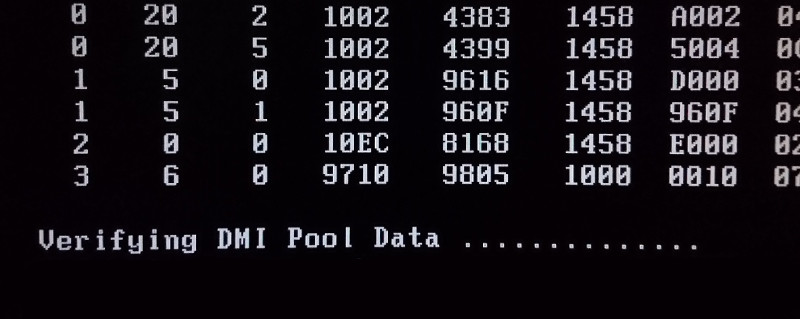
Что может стать причиной ошибки верификации пула DMI
Что предпринять для исправления ошибки Verifying DMI
Если вы производили замену компонентов, проверьте правильность их подключения и плотность контактов. Если видимых причин для появления ошибки не было, внимательно осмотрите шлейфы и убедитесь в плотности контактов всех устройств системного блока. Отсутствие положительного результата может свидетельствовать о физической поломке комплектующих.

В ряде случаев ошибку верификации DMI могут вызывать битые сектора на жестком диске. Снимите винчестер и включите компьютер — изменение характера ошибки на «disk not found», «disk boot failure» и т.п. будет с большей долей вероятности указывать на проблему именно с жестким диском. Подключите винчестер к другому ПК и проверьте его на предмет поврежденных секторов.

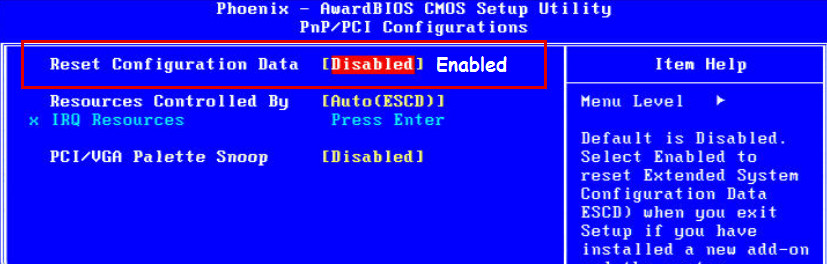
Сброс BIOS . Более радикальный метод, в ходе которого обнуляются все настройки базовой системы ввода/вывода. Для этого нужно выключить компьютер и переключить на материнской плате CLRTC джампер с положения 1-2 в положение 2-3 на 15-20 секунд. Располагается перемычка обычно рядом с питающей CMOS -память батарейкой.

Наконец, самым крайним вариантом является перепрошивка BIOS , прибегать к которой следует только при явном повреждении последнего или основательных на то подозрений. Во избежание ошибок доверить эту процедуру лучше специалистам из сервисного центра.
Читайте также:


